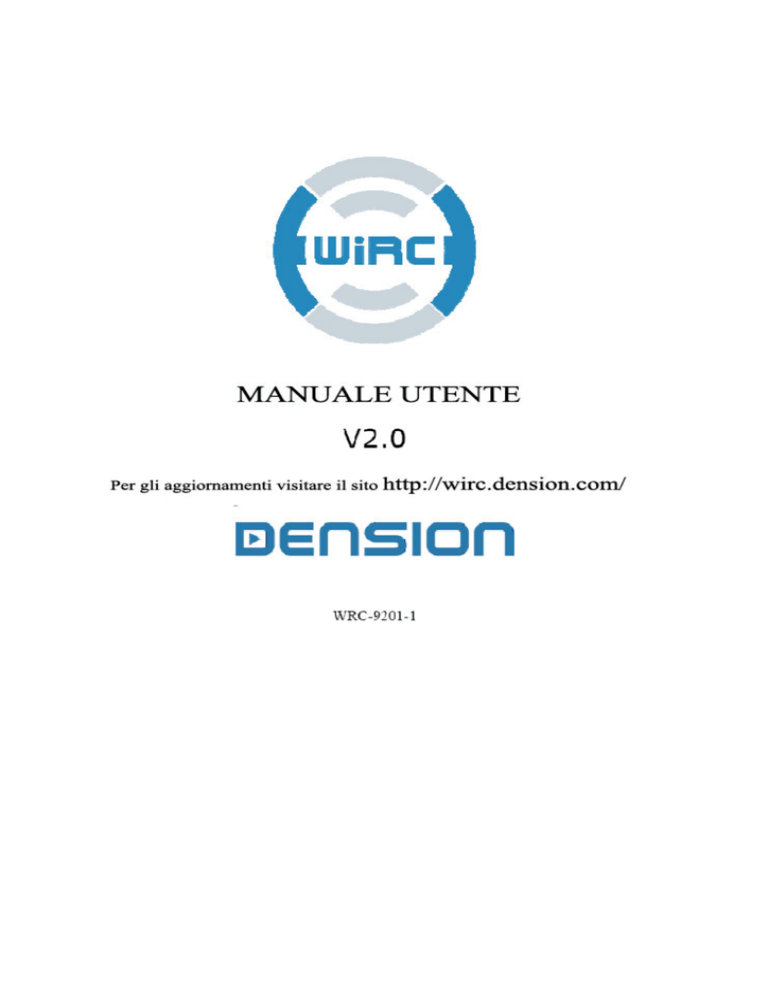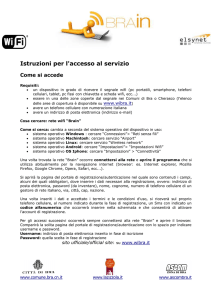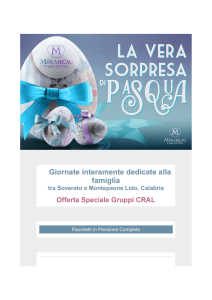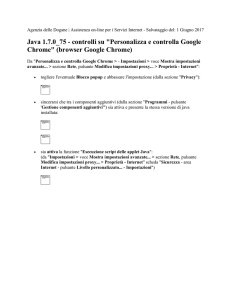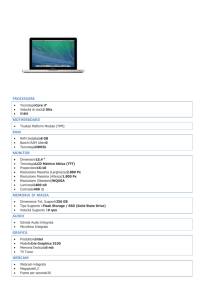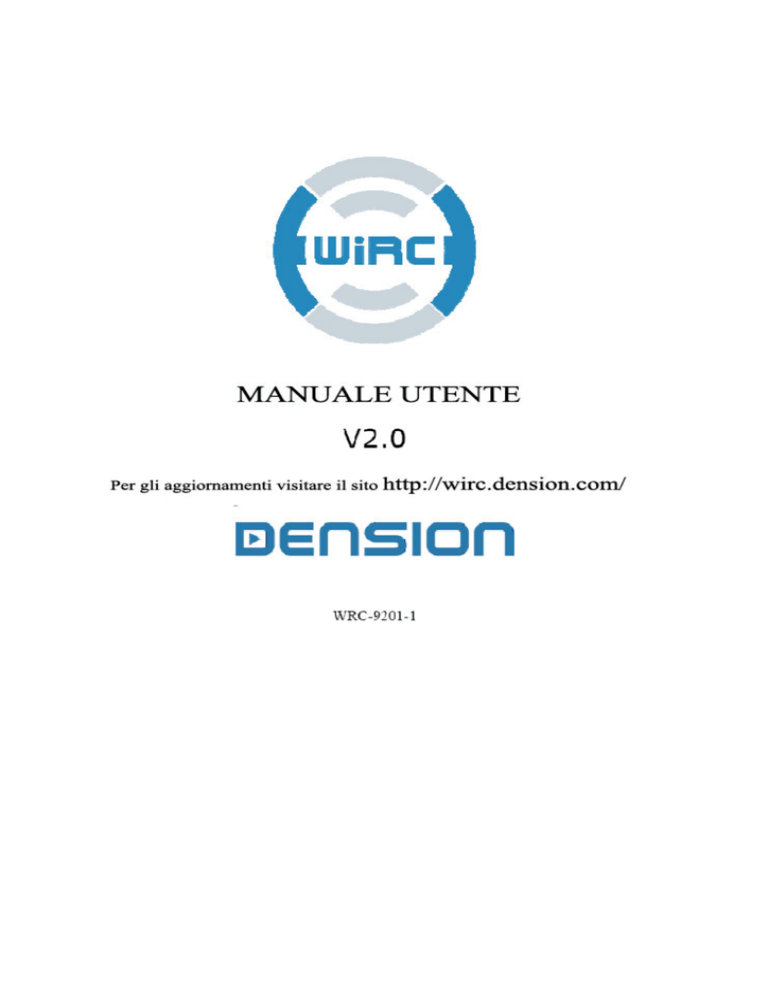
Disclaimer
Si prega di leggere attentamente questo manuale prima di installare e utilizzare il prodotto
WIRC.
Tutti dovrebbero usare WIRC sotto la propria responsabilità.
I bambini sotto i 12 anni dovrebbero usare il prodotto con la supervisione di un adulto.
L'uso improprio può causare lesioni o danni alla proprietà, vi preghiamo di guidare sempre
con estrema cautela.
Non utilizzare mai il prodotto su strade pubbliche, aree affollate, vicino a bambini piccoli o
animali.
Fare molta attenzione ai collegamenti elettrici. Non utilizzare cavi con connettori o
isolamento danneggiati e prestare attenzione alla polarità.
Collegamenti elettrici errati possono causare corto circuiti o incendi. Per evitare lesioni,
non toccare queste parti!
Una configurazione errata e un livello di tensione della batteria troppo basso può causare
la perdita di controllo sul modello RC e può causare danni.
Leggere attentamente il manuale dei componenti collegati al WIRC (batterie,
caricabatterie, ecc). Utilizzare solo componenti che si adattano alle specifiche tecniche
WIRC.
Altre reti WiFi o forti campi elettromagnetici possono influire sulle prestazioni del prodotto!
Usando il WIRC considerare le normative locali in materia di diritti della persona e le leggi
di protezione dei dati.
WIRC ha 12 mesi di garanzia, che copre i difetti causati da componenti difettosi o difetti di
fabbricazione.
La garanzia non copre i difetti, danni o infortuni dovuti a un’installazione non corretta, a
prescindere dall’utilizzo del prodotto WIRC con altri modelli o eventuali problemi causati da
altre parti.
Dension si riserva diritto di cambiare il prodotto, i suoi componenti o il contenuto di questo
manuale, senza alcun preavviso!
1 Installazione e configurazione
1.1 Contenuto della confezione
•
•
•
•
Modulo WiRC
WebCam USB
Dongle WiFi USB
Cavo a T per l'alimentazione. (connettore Tamiya)
1.2 SCHEMA APPLICATIVO
1.3 Posizionamento e fissaggio delle parti
WebCam:
•
•
•
•
Montare il dispositivo su una base stabile, che non si muova o vibri.
Davanti all’obiettivo della telecamera non deve esserci nessun oggetto che ostacoli
la visione.
Non posizionare la WebCam in una posizione dove può essere
danneggiata quando il modello RC incontra un ostacolo.
Fissare la clip in plastica della WebCam con la fascetta inclusa nella confezione.
Dongle WiFi
•
•
•
Posizionarla sulla parte superiore del modello RC.
Posizionarla il più lontano possibile da parti metalliche.
Fissare il connettore USB con la fascetta inclusa nella confezione.
Modulo WiRC:
•
•
•
Se è possibile, installare il modulo WiRC al posto della ricevente RC.
Assicurarsi che tutti i cavi (Camera, WiFi, Alimentazione, Servi, ESC) siano
collegati correttamente e saldamente.
Fissare il modulo WiRC con il biadesivo incluso nella confezione.
Prima di iniziare l'installazione, scollegare tutti i dispositivi collegati al
ricevitore originale (batteria, servo, cavi ESC e rimuovere il ricevitore
originale).
Il modulo WIRC non è impermeabile. Acqua e umidità possono causare
danni per i quali non ci assumiamo alcuna responsabilità.
1.4 Collegamento dei cavi
1. Collegare il cavo della telecamera a una porta USB del modulo WiRC (È possibile
utilizzare una qualsiasi delle due porte).
2. Collegare il dongle WiFi all’altra porta USB.
3. Collegare i cavi del Servo / ESC al modulo WiRC.
Notare il canale di default nella seguente tabella:
4. Collegare il cavo dell’alimentazione al modulo WiRC.
5. Fissare i cavi allentati.
6. Collegare il cavo di Alimentazione alla batteria e all’ESC.
1.5 Alimentazione del modulo WiRC
Solitamente, un ricevitore RC è alimentato dall’ESC (controllo elettronico della velocità) o
da un BEC stand-alone (Battery Eliminator Circuit).
Il modulo WIRC ha tuttavia un consumo più elevato e una tensione di alimentazione
minima di 5,5 V, che molti BEC o ESC non possono fornire.
Pertanto il modulo WIRC deve essere collegato direttamente alla batteria, utilizzando il
cavo a T incluso. Il modulo WIRC non dispone di un proprio interruttore on / off. Esso si
accende applicando tensione a uno dei canali servo o al pin POWER_ENABLE del
connettore di alimentazione. Questo assicura che il modulo WIRC è sempre acceso o
spento insieme agli altri componenti elettrici del modello RC.
Si prega di notare che il WIRC non alimenta i servi, i connettori da CH1 a CH8 forniscono
solo l’alimentazione esterna proveniente dal BEC, dall’ESC o da una batteria
supplementare.
Se il tuo modello RC non ha BEC o ESC, allora collegare il WiRC direttamente a una
batteria (es. Battery_1) per fornire l’alimentazione necessaria e utilizzare una batteria
supplementare (Battery_2) con interruttore per i servi.
Il modulo WIRC ha una tensione di funzionamento compresa tra 5,5
e 16 V. I servi RC normalmente funzionano con tensioni comprese
tra 4,8 e 6 V.
Si prega di controllare le specifiche dei servo RC prima di collegarli
al WiRC!
2 Applicazione per iPhone e iPad
Il sistema WIRC si gestisce utilizzando un’applicazione interattiva sviluppata per iPod,
iPad e iPhone ed in preparazione per dispositivi Android. L’applicazione si scarica
gratuitamente all’indirizzo: http://itunes.apple.com/us/app/wifi-rc/id412503866.
2.1 Collegare il vostro smartphone
1. Alimentare il modello RC.
2. Attendere circa 5 secondi, fino all’inizializzazione del modulo WiRC.
3. Di default il modulo WiRC si configura come un Access Point WiFi con un suo SSID.
Dal menu di configurazione WiFi del vostro smartphone andando nelle funzionalità di
visualizzazione delle connessioni WiFi disponibili dovremmo trovare anche quella
espressa dal modulo WIRC “Dension WiRC”.
4. Avviare l'applicazione WiRC. Verrà visualizzata la schermata iniziale.
5. Connettersi al dispositivo WiRC.
6. Se avete installato correttamente WiRC, dovreste vedere la videata di
controllo composta dalla immagine ripresa dalla telecamera con sovrapposti i controlli di
tipo touch screen per la guida e la configurazione del modulo.
7. Premere il pulsante Start sullo schermo di controllo per attivare joystick e altri controlli.
Prima di procedere con la configurazione, fissare il modello su un
supporto in modo che i servi / motori possono muoversi, ma non il
modello RC.
2.2 Schermata iniziale
Schermata di controllo impostazioni WiRC.
2.3 Schermata di controllo
Pulsante di Start:
Permette di abilitare e disabilitare il controllo del modello RC dall’applicazione. A questo
riguardo va sottolineato il fatto che il modulo WiRC può essere controllato da diversi tablet,
fino ad un massimo di cinque. Chiaramente tutti vedono contemporaneamente le immagini
riprese dalla telecamera, ma solo uno alla volta può impartire comandi.
Pulsante Trim:
Il pulsante “Trim” permette di alternare tra Trim e Dual Rate la regolazione associata ai
due assi, verticale ed orizzontale, attorno al pulsante esagonale che rappresenta il
joystick. La regolazione del trim permette di regolare la posizione dei servo e
dell’acceleratore rispetto al centro del joystick. Nel caso dello sterzo, effettuate la
regolazione fino ad avere le ruote centrate rispetto al centro del joystick. Per il comando
dell’acceleratore la posizione di centro corrisponde al motore fermo; joystick avanti
innesca la marcia avanti del modello RC mentre joystick indietro corrisponde al moto
all’indietro. Per regolare lo stick dell’acceleratore posizionate il modello RC su un supporto
che lo sollevi dal suolo in modo che nessun asse in movimento possa toccare le parti che
lo sostengono. Togliete le mani e ricollegate il positivo di alimentazione del motore. Poi
potete regolare la posizione del Trim fino a trovare il punto che corrisponde a motore
fermo. La regolazione del Dual Rate permette di regolare la sensibilità dei comandi
impartiti rispetto alla posizione del joystick, in modo da ottenere una modalità di pilotaggio
più o meno reattiva.
Pulsante Mode:
Il pulsante “Mode” permette di selezionare i diversi modi di pilotaggio che possono essere
configurati con modalità diverse; per esempio nel modo 1 si può decidere di pilotare il
modello RC utilizzando i joystick virtuali mentre nel modo 2 si può decidere di pilotare il
modello RC muovendo semplicemente il tablet ed utilizzando i sensori interni allo stesso
come input per lo sterzo ed il comando dell’acceleratore.
Il modo impostato è indicato dal numero nel piccolo esagono azzurro al di sotto del
pulsante “Mode” stesso.
Pulsante Camera:
È il pulsante di controllo della WebCam che permette di passare da una WebCam all’altra
nel caso ne siano installate più di una. Il numero della WebCam collegata è il numerino a
destra a fianco del pulsante inserito in un esagono azzurro.
2.4 Menu Impostazioni
Per la configurazione e le impostazioni necessarie per connettersi a WIRC, avviare
l'applicazione e selezionare l'icona "Settings" nell'angolo in alto a sinistra dello schermo.
2.4.1 Basic Settings
È possibile accedere al menu Impostazioni con l'icona Settings nell'angolo in alto a sinistra
dello schermo. Qui è possibile impostare:
Nome del trasmettitore
Di default è il nome del tuo smartphone.
Transmitter Priority
Nel caso si voglia pilotare il modello RC da diversi tablet; il livello di priorità permette di
stabilire una gerarchia tra i diversi dispositivi: un valore di priorità alto permette di
mantenere il controllo del modello RC anche se altri device con valore di priorità inferiore
tentano di acquisirne il controllo. Un device con priorità alta può sempre decidere di
cedere volontariamente il controllo ad uno con priorità inferiore. Questa funzionalità è
molto utile, ad esempio, durante le manifestazioni, per evitare che altri prendano
accidentalmente il controllo del nostro mezzo.
2.4.2 Impostazione Canale
Per ogni canale utilizzato eseguire le seguenti impostazioni:
Channel 1-8
Nome del Canale:
Può essere impostato a piacere, come “Sterzo” o “Acceleratore”.
Reverse:
Cambia la direzione di funzionamento del servo ad esempio destra/sinistra per lo sterzo.
Test settings button:
Permette di aggiustare la corsa ed il centro del servo, tenendolo premuto si configura la
posizione del Trim, mentre in posizione rilasciata permette di aggiustare la corsa
(Min/Max).
Min/Max:
Permette di aggiustare le estremità della corsa dei servo, ad esempio per regolare il raggio
massimo di sterzata. Una nota particolare merita il canale dell’acceleratore dove i valori di
minimo e massimo dell’escursione si riferiscono alla massima velocità in marcia avanti e
alla massima velocità in retromarcia; è ovviamente possibile regolare opportunamente i
parametri in modo da ottenere, per esempio, una velocità massima in retromarcia
facilmente gestibile.
Trimming:
Permette di regolare la posizione centrale del servo, per esempio marcia dritta per lo
sterzo e posizione di motore fermo per l’acceleratore.
Failsafe:
Questa configurazione è particolarmente importante perché permette di impostare i
comportamenti che il modulo WIRC deve tenere in caso di perdita dei segnali di controllo
dalla trasmittente (tablet).
Disable output:
lascia il controllo libero.
Last good:
Mantiene il comportamento impostato coerentemente con l’ultimo segnale
valido ricevuto.
Pre-Set:
Permette di impostare una posizione predefinita da assumere in caso di perdita segnale;
per il comando dell’acceleratore vi raccomandiamo di impostare “Pre-Set” con un valore
che corrisponda a motore fermo. Il valore di “Pre-Set” si configura utilizzando lo strumento
a slitta corrispondente.
Sensitivity:
Permette di impostare la sensibilità associata al canale, ovvero con quale reattività
il comando viene trasmesso al modello RC. La sensibilità può essere lineare con il
comando impartito oppure seguire una curva esponenziale; valori negativi del
Fattore Esponenziale significano che la reattività ai comandi è maggiore vicino al centro
del comando e minore alle estremità mentre viceversa a valori positivi del Fattore
Esponenziale corrisponde una reattività minore al centro del comando e maggiore
alle estremità.
Sensitivity mix / Value mix:
Le miscelazioni permettono di configurare le dipendenze tra le uscite dei canali. Per
esempio se si desidera variare la reattività dello sterzo all’aumentare della velocità si può
configurare una miscelazione con una proporzionalità esponenziale negativa tra il canale
del regolatore ed il canale dello sterzo in modo da ridurre proporzionalmente l’intervento
sullo sterzo all’aumentare del comando dell’acceleratore.
Value:
Abilita le miscelazioni tra i canali.
Repeat:
Imposta la frequenza di ripetizione del segnale PPM verso i servo. Può essere impostato
per le coppie di canali 1-2, 3-4 e 5-6. I canali 7-8 hanno una impostazione fissa a 50 Hz.
Uscite Digitali 1- 4
Invert output:
Inverte il significato del segnale digitale ad esempio un impulso di ON presenta il valore 0
invece di 1.
State On range:
Permette di impostare l’intervallo di valori del segnale di output all’interno del quale viene
emesso il valore ON mentre all’esterno dello stesso viene emesso il valore OFF.
2.4.3 Controlli
Con le funzioni di questo sottomenu è possibile assegnare un elemento di controllo a
ciascun canale o uscita digitale (joystick, giroscopio o pulsante).
Gyro X: Selezionando questo parametro il comando si attiva ruotando il tablet a destra o a
sinistra.
Gyro Z: Selezionando questo parametro il comando si attiva ruotando il tablet in avanti e
indietro.
Mode 1-4:
Associa il tipo di controllo alla modalità di pilotaggio.
Canali 1-8:
Associa il tipo di controllo al canale.
Digital outputs:
Associa il tipo di controllo all’uscita digitale.
Hold position:
L’asse relativo al joystick selezionato non torna alla posizione di zero una volta rilasciato
ma mantiene la posizione impostata.
Buttons:
Trigger: Attiva il comando associato al pulsante solo per il tempo durante il quale il
pulsante viene mantenuto premuto.
Toggle: Il pulsante cambia stato (ON/OFF) ad ogni pressione.
Off / On: Associa il valore che assume il pulsante in ciascuno stato, premuto o rilasciato.
2.4.4 Manovra
Permette di impostare e richiamare delle manovre precedentemente memorizzate in fase
di settings.
Override: Se attivato, il valore impostato nella casella al di sotto verrà trasmesso durante
la manovra.
Value: Imposta il valore del canale di uscita.
2.4.5 WiRC menu
Nome WiRC:
Possibilità di dare un nome al WiRC per distinguerlo tra differenti ricevitori.
Versione hardware, software e numero di serie:
Informazioni sul WIRC. Assicurarsi di includerle nel caso di una richiesta di supporto
tecnico.
Tensione di spegnimento della WebCam:
È possibile impostare un livello di tensione di soglia, sotto la quale la WebCam si spegne
automaticamente.
Battery Warning Voltage:
È possibile impostare un livello di tensione di soglia, sotto la quale l'applicazione WIRC
mostra sullo schermo un avviso di batteria scarica.
Wi-Fi Settings
Alla prima accensione il modulo WIRC si configura come un Access Point WiFi con un suo
SSID. In modalità client WiRC è in grado di connettersi ad rete WiFi esistente.
Nel Menu WiFi è possibile impostare la modalità Wi-Fi e i relativi parametri.
Modalità Access Point:
Alla prima accensione il modulo WIRC si configura come un Access Point WiFi con un suo
SSID. Nelle operazioni successive è possibile collegarsi con il tablet Apple direttamente a
questo Access Point oppure configurare il modulo WIRC come nodo di una nostra rete
WiFi e collegarsi ad esso dal tablet collegato alla nostra stessa rete. Per un primo utilizzo
lasciamo il modulo WIRC configurato come Access Point. A questo punto, sul tablet Apple,
andando nelle funzionalità di visualizzazione delle connessioni WiFi disponibili dovremmo
trovare anche quella espressa dal modulo WIRC; ovviamente all’inizio la connessione è
non protetta quindi possiamo connetterci semplicemente scegliendo l’AP di WIRC
dalla lista delle connessioni disponibili.
Aggiornamento del Firmware
Quando si avvia l’applicazione con il tablet collegato ad una rete Internet, quest’ultima
verifica la presenza di aggiornamenti, proponendone l’installazione. Nel caso del firmware
del modulo WIRC, dopo avere accettato l’aggiornamento, questo parte automaticamente e
richiede circa tre minuti durante i quali è necessario non scollegare le batterie e mantenere
collegato il modulo per tutto il tempo. Alla fine del processo di aggiornamento è necessario
riconnettere il modello alle batterie.
2.4.6 Profili
È possibile salvare tutte le impostazioni di configurazione nei profili:
Save: Le impostazioni vengono salvate automaticamente nel profilo corrente.
Copy: Premere il pulsante Copy, se si desidera copiare un profilo come base per un
nuovo profilo.
Delete: Scorrete sulla lista dei profili sulla destra dello schermo e premete il pulsante
”Delete”.
Rename: Fare click sul campo del nome evidenziato e immettere un nuovo nome.
2.4.7 Video
Premendo il pulsante rosso Record, permette di registrare su file le immagini riprese dalla
telecamera. Per gestire i video registrati in precedenza fare come segue:
Playback: Selezionare il video dalla lista per avviare la riproduzione.
Delete: I video registrati possono essere salvati usando iTunes, la riproduzione immediata
è possibile solo con la App WiRC.
2.5 Più Utenti
Ad ogni WiRC possono connettersi fino a un massimo di 5 smartphones allo stesso
tempo. È possibile vedere il video e passare il controllo dei comandi da un utente all’altro.
N.B. la banda WiFi è condivisa tra i vari utenti, ciò riduce la portata e la velocità del video.
Il controllo dei comandi può essere trasferito come segue:
Se si vuole prendere il controllo è sufficiente premere il pulsante Start nella schermata di
controllo. Se avete il controllo e volete passarlo ad un altro utente, scorrete al centro dello
schermo per visualizzare l'elenco degli smartphones collegati e selezionatene uno.
Impostazioni Priorità:
Se si desidera limitare ad altri smartphone di assumere il controllo (ad esempio, durante
gli spettacoli, gare o dimostrazioni), impostare la priorità alta dal menu Settings.
Uno smartphone con priorità bassa non sarà in grado di prendere il controllo, ma il
controllo può essere dato dal dispositivo con priorità più alta.
3 Specifiche Tecniche
* Sarà supportato nelle versioni successive del firmware.
4 Risoluzione dei problemi
Sintomo
Causa
WIRC non si avvia.
ESC or BAT channel not
connected.
WIRC non viene rilevato
dall'applicazione
smarthphone.
Lo smartphone non è
collegato alla stessa rete
WiFi come il WiRC.
La rete WiFi non viene
create dal WiRC.
Il WiFi del WiRC è
configurato come Client.
La rete WiFi non viene
create dal WiRC.
Il dongle WiFi USB potrebbe
non essere inizializzato.
Perdita del collegamento al
WiRC.
Abbassamento della
tensione di alimentazione
dovuta a un sovraccarico.
Connessione con il WiRC
stabilita ma non è stabile.
(WiRC è in modalità AP).
La distanza tra il WiRC e lo
smartphone è troppo elevata
o ci sono nelle vicinanze
troppe reti WiFi che
utilizzano lo stesso canale
WiRC.
La distanza tra il WiRC e
l’Access Point WiFi è troppo
elevata o la rete WiFi
utilizzata è sovraccarica.
Connessione con il WiRC
stabilita ma non è stabile.
(WiRC è in modalità AP).
Connessione con il WiRC
ma il segnale video non è
visibile.
WebCam scollegata.
Soluzione
Controllare le funzioni dell’ESC / BEC e
il corretto cablaggio come indicato sugli
schemi nella sezione Alimentazione.
Controllare il menu impostazioni WiFi
nello smartphone e collegarsi alla rete
WiFi WIRC in base alle impostazioni
WiFi.
Se hai dimenticato le impostazioni WiFi
sul WIRC, WIRC ripristinare le
impostazioni predefinite, riavviare
l'applicazione e connettersi al WIRC
con le impostazioni predefinite.
In modalità Client il WIRC richiede una
rete WiFi già esistente. Se questa rete
non esiste o se hai configurato
correttamente le impostazioni della
modalità client è necessario il ripristino
del modulo WiRC alle impostazioni di
fabbrica.
Controllare se il dongle WiFi USB è
collegato alla porta USB. Provare a
riavviare il WIRC.
Riavviare il WiRC.
Utilizzare più batterie o limitare le
impostazioni Min Max del controllo della
velocità.
Ridurre la distanza tra il WiRC e lo
smartphone o configurare il WiRC su un
canale differente.
Ridurre la distanza tra il WiRC e
l’Access Point o connettore il WiRC a
una rete WiFi differente.
Controllare il collegamento USB della
WebCam.
4.1 Ulteriore assistenza
Se avete bisogno di ulteriore assistenza nell'utilizzo del prodotto Dension, si prega di
contattare il vostro fornitore locale o visitare il sito www.dension.com e cliccare su
'Support'. Si prega di controllare la sezione download per l'ultima versione del firmware e
la documentazione del prodotto, in quanto può fornire ulteriori funzionalità o facilitare l'uso
del prodotto.
4.2 Ripristino delle impostazioni predefinite
Nel caso si desideri resettare il modulo per riportarlo alla configurazione di fabbrica, è
necessario seguire la seguente procedura. Connettersi al sito: http://wirc.dension.com e,
dalla sezione downloads, scaricare il file WRC_Reset_Settings.den. Copiate il file su una
chiavetta USB. Inserite la chiavetta USB sul connettore USB al posto del dongle WiFi.
Date tensione al modulo WIRC e attendete circa 30 secondi per il completamento del
processo. Togliete la chiave USB e ricollocate il dongle WiFi. Ripetete la configurazione
come per il modulo nuovo.